스키매틱 작성 명령은 스키매틱 피쳐 클래스 및 실제 피쳐에서 스키매틱 피쳐를 작성하는 규칙으로 구성된 스키마 평면 템플릿을 작성합니다.
스키마 평면 템플릿을 작성하려면
- Infrastructure Administrator에서 다음 작업 중 하나를 수행합니다.
- 엔터프라이즈를 클릭하고 엔터프라이즈 산업 모형 에 연결합니다. 프로젝트 를 엽니다.
- 파일을 클릭하고 프로젝트를 엽니다.
- 산업 모형 노드를 확장합니다.
- 데이터 모형 관리자를 시작합니다.
- 표현 노드를 마우스 오른쪽 버튼으로 클릭하고 스키매틱 작성을 클릭합니다.
- 특성을 다음 표에 표시된 대로 지정합니다.
- 작성을 클릭합니다.
|
스키매틱 작성 |
설명 |
|
일반 영역 |
일반 설정을 지정합니다. |
|
스키마 평면 이름 |
이름을 지정합니다. 이 이름은 표현을 선택할 경우 AutoCAD Map 3D 툴셋에 표시됩니다. |
|
스키마 평면 유형 |
스키마 평면의 유형을 지정합니다. 다음 항목 중에서 하나를 선택합니다.
스키마 평면 유형에 따라 스키매틱 피쳐 작성 시 적용되는 규칙이 지정됩니다. |
|
위상 |
스키마와 연관된 위상을 선택합니다. 위상은 스키매틱 피쳐 작성 시 실제 피쳐의 연결을 결정하는 데 사용됩니다. 리스트에 산업 모형의 논리 위상이 모두 표시됩니다. |
|
스키마 점 피쳐 클래스 |
스키매틱 점 피쳐를 저장할 점 피쳐 클래스를 지정합니다. 리스트에서 기존의 점 피쳐 클래스를 선택하거나 새로 작성을 클릭하여 새 피쳐 클래스를 작성합니다. |
|
스키마 선 피쳐 클래스 |
스키매틱 선 피쳐를 저장할 행 문자열 피쳐 클래스를 지정합니다. 리스트에서 기존의 행 문자열 피쳐 클래스를 선택하거나 새로 작성을 클릭하여 새 피쳐 클래스를 작성합니다. |
|
설정 영역 |
스키매틱 피쳐 작성 규칙을 지정합니다. 상세 정보를 클릭하면 설정에 대한 설명이 표시됩니다. 일부 설정은 특정 스키마 평면 유형에만 적용됩니다. |
|
방향 우선순위 |
직교 스키마 평면에 적용됩니다. 스키매틱 피쳐를 작성하는 방향의 우선순위를 지정합니다.
|
|
다중 분산 |
전기 CE 모듈에서 직교 스키마 평면 및 지리 도식적 스키마 평면에 적용합니다. |
|
여러 줄 간격띄우기 |
전기 CE 모듈에서 직교 스키마 평면 및 지리 도식적 스키마 평면에 적용합니다. |
|
정렬 순서 |
전기 CE 모듈에서 직교 스키마 평면 및 지리 도식적 스키마 평면에 적용합니다. |
스키매틱 피쳐는 점 또는 선 피쳐가 될 수 있으며, 다음과 같이 두 개의 피쳐 클래스에 저장됩니다.
- 점 위치 피쳐 클래스—점 피쳐 클래스
- 선 위치 피쳐 클래스—행 문자열 피쳐 클래스
스키마 평면 템플릿을 작성한 경우 새 항목이 표현 노드 아래에 추가됩니다. 스키마 평면을 클릭하면 오른쪽 창에서 특성을 볼 수 있습니다.
스키마 평면 설정
스키매틱 작성 대화상자에서 스키마 평면 유형 및 모듈에 따라 추가 설정을 지정합니다. 설정 영역에는 선택한 스키마 평면 유형에 적합한 설정만 표시됩니다.
방향 우선순위
직교 스키마 평면의 경우 스키매틱 피쳐가 작성되는 방향의 우선순위를 지정합니다.
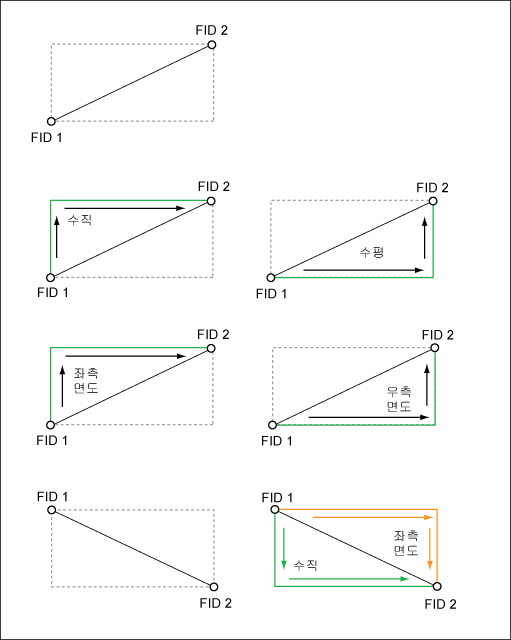
두 점 사이에 있는 선의 방향은 FID에서 파생됩니다. 예를 들어 실제 피쳐의 왼쪽 또는 오른쪽에 수평, 수직으로 시작하여 FID 1에서부터 FID 2까지 선이 작성됩니다.
여러 줄 간격띄우기 및 배포(전기 CE)
전기 CE 데이터 모형에서 직교 평면 및 지형 스키매틱 평면 둘 다에 대해 여러 줄 간격띄우기 및 배포를 지정할 수 있습니다.
- 여러 줄 간격띄우기— 중첩되는 여러 줄 컨덕터 피쳐와 상위 단일 선 피쳐 사이의 간격띄우기 거리를 지정합니다. 간격띄우기 선은 원본 피쳐와 평행하게 작성됩니다. 간격띄우기는 평행 피쳐 간의 거리입니다. 단위는 산업 모형 길이 단위입니다.
- 여러 줄 배포—상위 선 피쳐 주위의 여러 줄 컨덕터 피쳐의 배포를 지정합니다. 다음 중 하나가 될 수 있습니다.
- 대칭
- 왼쪽
- 오른쪽
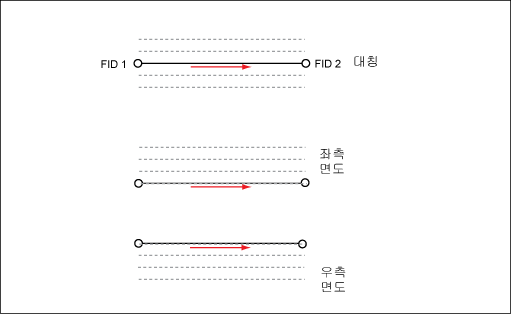
왼쪽 또는 오른쪽 배포 방향은 FID에 의해 정의됩니다.
정렬 순서
평행 컨덕터가 작성되는 순서를 지정합니다. 최대 공통 세그먼트 우선 또는 최소 공통 세그먼트 우선이 될 수 있습니다. 예를 들어 최대 공통 세그먼트가 있는 컨덕터를 가운데에 작성해야 합니다.
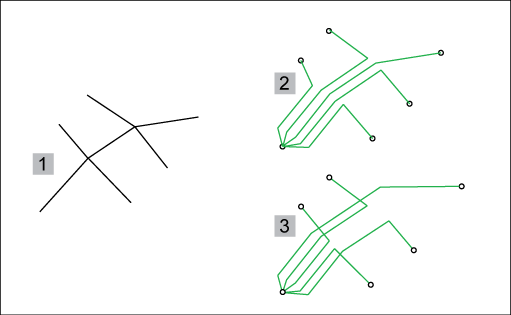
스키매틱 뷰에 표시된 실제 세그먼트(1)의 사용 사례입니다.
- (2)에서는 최대 공통 세그먼트 우선 옵션을 사용합니다.
- (3)에서는 최소 공통 세그먼트 우선 옵션을 사용합니다.
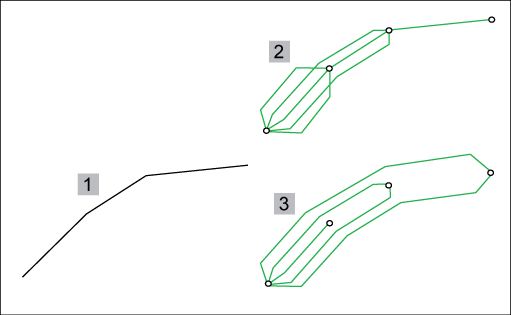
예를 들어 컨덕터의 시작 점과 끝 점이 모두 기본 선 위에 있는 경우 최소 공통 세그먼트 우선(3)을 사용합니다.